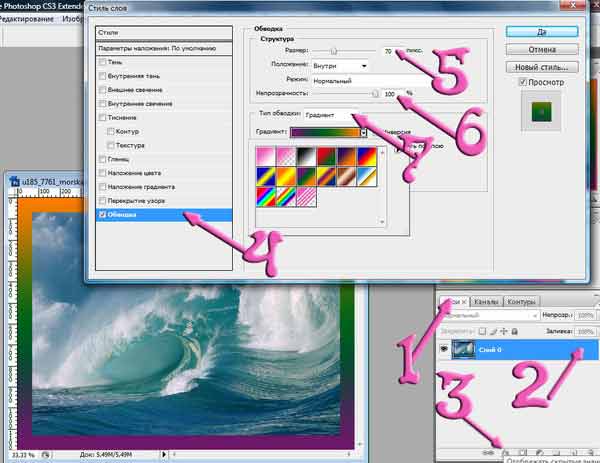- Создание и применение пользовательских кистей для выделения⁚ повышаем эффективность работы в графическом редакторе
- Выбор программного обеспечения и подготовка исходных материалов
- Формат изображения для кистей
- Создание пользовательской кисти в Photoshop
- Настройка параметров кисти
- Применение пользовательских кистей для выделения
- Преимущества использования пользовательских кистей
- Облако тегов
Создание и применение пользовательских кистей для выделения⁚ повышаем эффективность работы в графическом редакторе
В современном мире графического дизайна и обработки изображений эффективность работы напрямую зависит от используемых инструментов. Стандартные кисти‚ предоставляемые большинством графических редакторов‚ безусловно‚ полезны‚ но часто не хватает гибкости и индивидуальности для реализации уникальных творческих замыслов. Пользовательские кисти – это мощный инструмент‚ позволяющий значительно расширить ваши возможности и повысить скорость выполнения задач. В этой статье мы рассмотрим‚ как создавать и применять собственные кисти для выделения‚ превращая рутинные операции в увлекательный и эффективный процесс.
Эта статья будет полезна как начинающим дизайнерам‚ так и опытным профессионалам‚ желающим оптимизировать свой рабочий процесс и добавить в него новые‚ креативные элементы. Мы разберем поэтапно все необходимые шаги‚ начиная от создания исходных материалов и заканчивая настройкой параметров кистей для достижения оптимального результата.
Выбор программного обеспечения и подготовка исходных материалов
Выбор графического редактора зависит от ваших предпочтений и задач. Популярными вариантами являются Adobe Photoshop‚ GIMP (бесплатный аналог Photoshop) и Affinity Photo. Для создания кистей для выделения вам понадобится изображение высокого разрешения‚ которое будет служить основой. Это может быть текстура‚ рисунок‚ абстрактный узор или даже фотография. Качество исходного изображения напрямую влияет на качество и детализацию вашей кисти.
Важно учитывать размер исходного файла. Слишком маленькое изображение может привести к пикселизации и потере детализации при увеличении‚ в то время как слишком большое – к замедлению работы программы. Оптимальный размер зависит от предполагаемого назначения кисти и возможностей вашего компьютера. Рекомендуется использовать изображения с разрешением не менее 1000 пикселей.
Формат изображения для кистей
Для создания кистей в большинстве графических редакторов наиболее подходящими форматами являются PNG (с прозрачным фоном) и PSD (для сохранения слоев и дополнительных настроек). Формат PNG идеально подходит для кистей с четкими краями и прозрачными элементами‚ а формат PSD предоставляет больше возможностей для редактирования и настройки параметров кисти.
Создание пользовательской кисти в Photoshop
Процесс создания кисти в Photoshop довольно прост. После того‚ как вы подготовили исходное изображение‚ откройте его в Photoshop; Далее‚ необходимо выделить нужную область изображения‚ которая будет использоваться в качестве кисти. Это может быть отдельный элемент или целое изображение‚ в зависимости от желаемого результата.
После выделения области‚ перейдите в меню «Редактирование» -> «Определить кисть». Присвойте кисти имя и нажмите «ОК»; Ваша новая кисть теперь доступна в палитре кистей. Вы можете настроить её параметры‚ такие как размер‚ жесткость‚ непрозрачность и другие‚ для достижения желаемого эффекта.
Настройка параметров кисти
Настройка параметров пользовательской кисти – это ключевой этап‚ позволяющий максимально использовать её потенциал. В Photoshop вы можете регулировать такие параметры‚ как⁚
- Размер и форма⁚ Изменяйте размер и форму кисти‚ чтобы она подходила для различных задач.
- Жесткость⁚ Регулируйте жесткость краев кисти для создания резких или мягких переходов.
- Непрозрачность и нажим⁚ Настройте непрозрачность и нажим для достижения эффекта естественной кисти.
- Динамика формы⁚ Добавьте динамику форме кисти‚ чтобы её размер и форма менялись в зависимости от нажима.
Применение пользовательских кистей для выделения
После создания кисти‚ вы можете использовать её для выделения областей на изображении. Выберите вашу пользовательскую кисть в палитре кистей и начните выделять нужные области. Экспериментируйте с разными параметрами кисти и настройками выделения‚ чтобы добиться наилучшего результата.
Пользовательские кисти для выделения особенно полезны при работе со сложными изображениями‚ содержащими множество мелких деталей. Они позволяют создавать точные и аккуратные выделения‚ экономя время и силы.
Преимущества использования пользовательских кистей
| Преимущества | Описание |
|---|---|
| Повышение эффективности | Быстрое и точное выделение сложных областей. |
| Уникальность | Создание индивидуального стиля работы. |
| Экономия времени | Ускорение процесса выделения. |
| Творческий потенциал | Возможность использования различных текстур и узоров. |
Создание и применение пользовательских кистей для выделения – это мощный инструмент‚ который позволяет значительно улучшить эффективность и качество вашей работы в графическом редакторе; Освоив этот навык‚ вы сможете создавать уникальные выделения‚ экономить время и раскрыть свой творческий потенциал. Экспериментируйте‚ пробуйте новые текстуры и настройки‚ и вы удивитесь‚ насколько это может упростить и разнообразить вашу работу.
Надеюсь‚ эта статья помогла вам лучше понять процесс создания и применения пользовательских кистей. Обязательно попробуйте создать свои собственные кисти и поделитесь результатами в комментариях!
Хотите узнать больше о работе с графическими редакторами? Прочитайте наши другие статьи о обработке фотографий‚ создании коллажей и продвинутых техниках ретуши!
Облако тегов
| Photoshop кисти | Пользовательские кисти | Выделение | Графический дизайн | Обработка изображений |
| Кисти для выделения | Создание кистей | GIMP | Affinity Photo | Редактирование изображений |